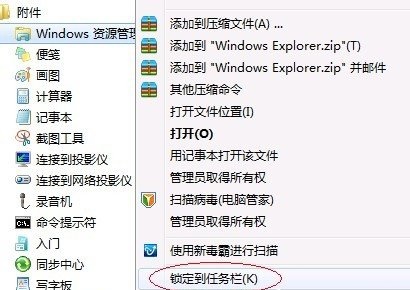win7系统如何进行流畅性优化设置教学。我们的电脑中会默认开通一些功能。有的功能用户其实是根本不需要使用到的。但是它却在你每次开机的时候都会自动运行,无形之中就导致你的电脑运行卡顿了。今天教大家一些进行流畅性优化设置的方法。
设置教程
1、首先右键桌面空白处,打开“屏幕分辨率”。
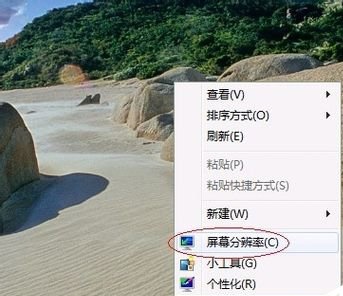
2、点击左侧设置,如图所示。

3、勾选下方图中位置。
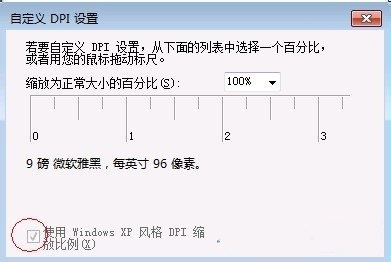
4、接着打开控制面板,然后选择“优化视频显示”。
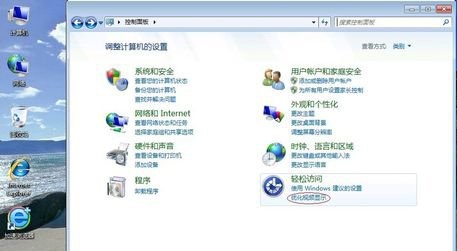
5、勾选“关闭所有不必要的动画”。
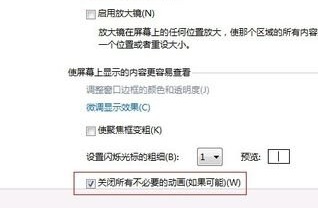
6、接着回到桌面,在开始菜单中找到资源管理器,右键选择它,打开“属性”。
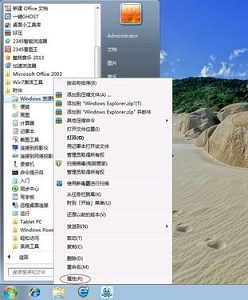
7、将目标更改为“%windir%explorer.exe ,”如图所示。
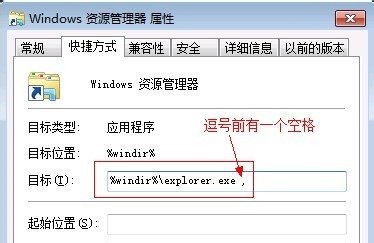
8、接着回到刚才的位置,点击“从任务栏脱离”。
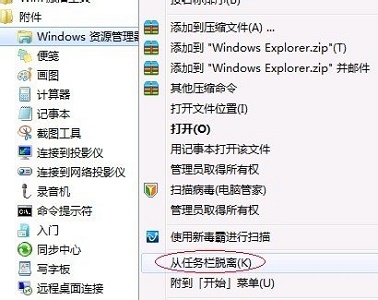
9、再选择一次“锁定到任务栏”。